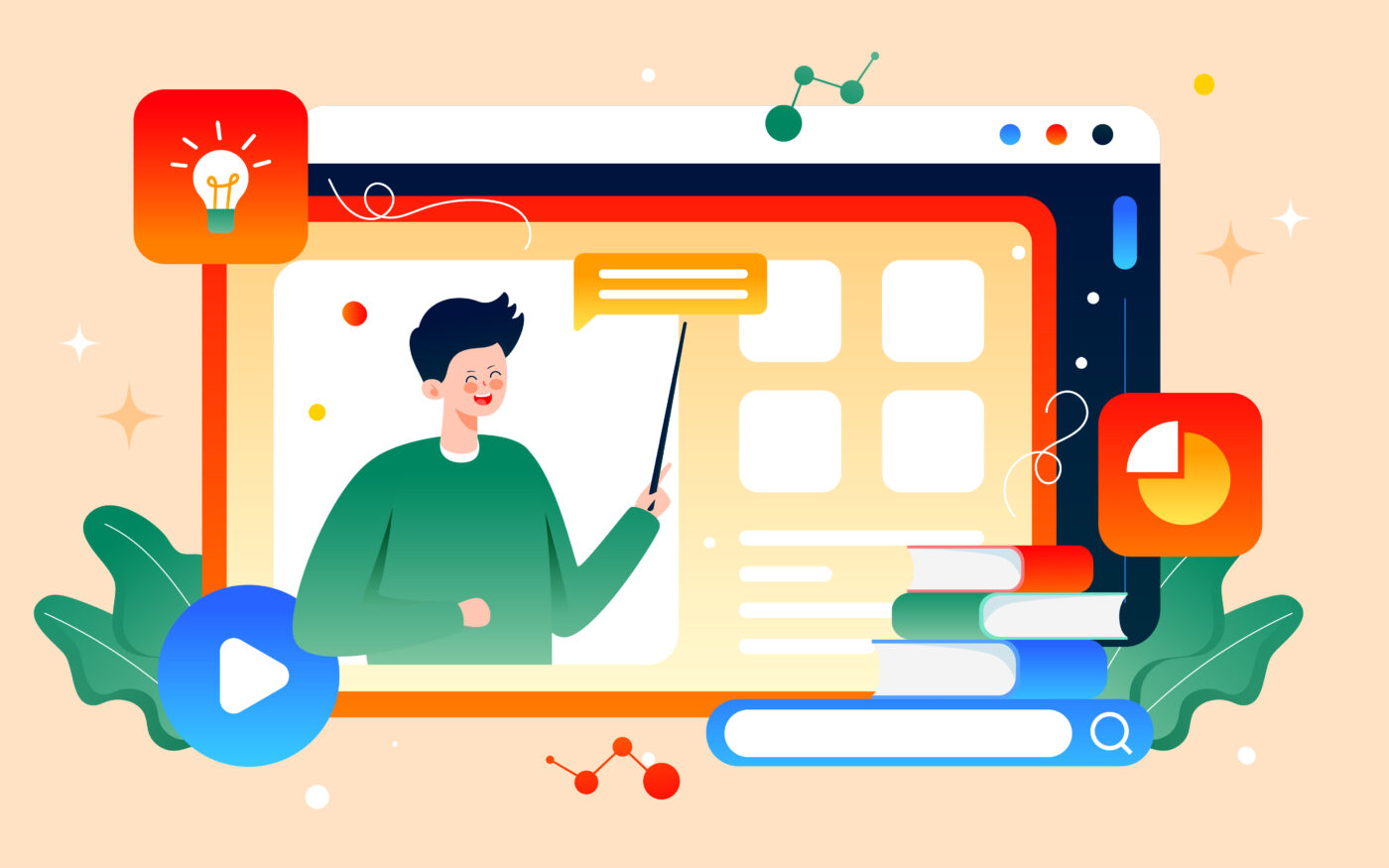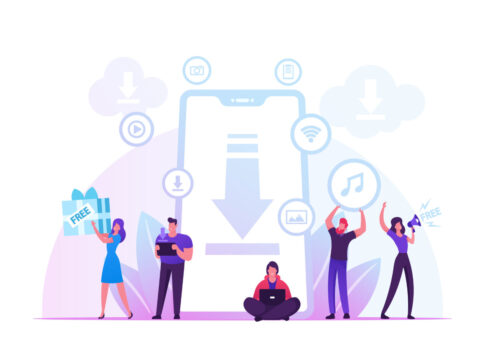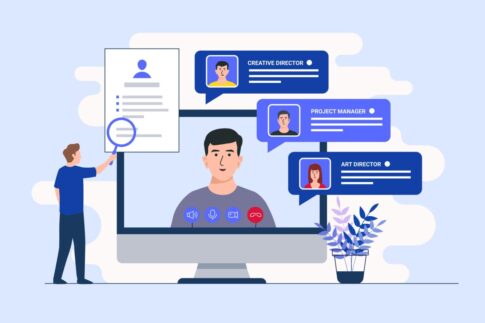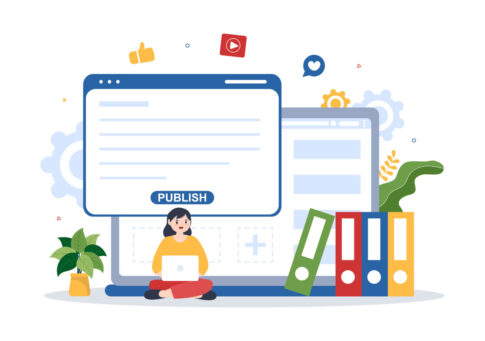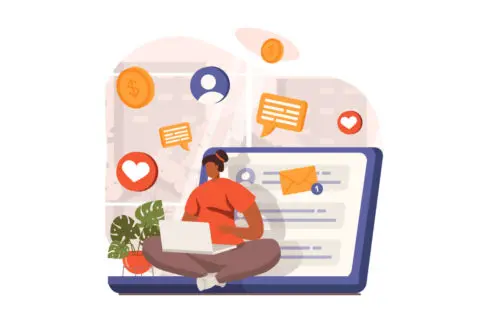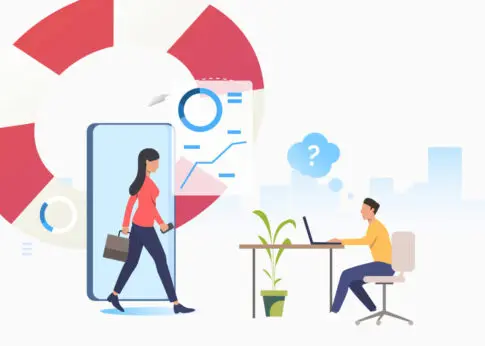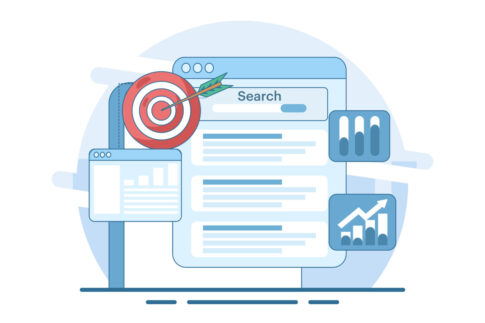アメブロに画像をアップロードしたとき、意図した向きとは違う方向で表示されてしまうトラブルは意外と多いものです。パソコンで回転してから投稿しても直らない場合があり、原因が分からず戸惑う人も少なくありません。
本記事では、画像が横向きになる仕組みを解説するとともに、iOSやAndroidなどのデバイス別に、簡単に修正できる手順を詳しく紹介します。これを読めば、煩わしい横向きの問題を手早く解決し、思い通りのレイアウトで写真をブログに掲載できるようになるでしょう。
目次
アメブロで画像が横向きになる主な原因
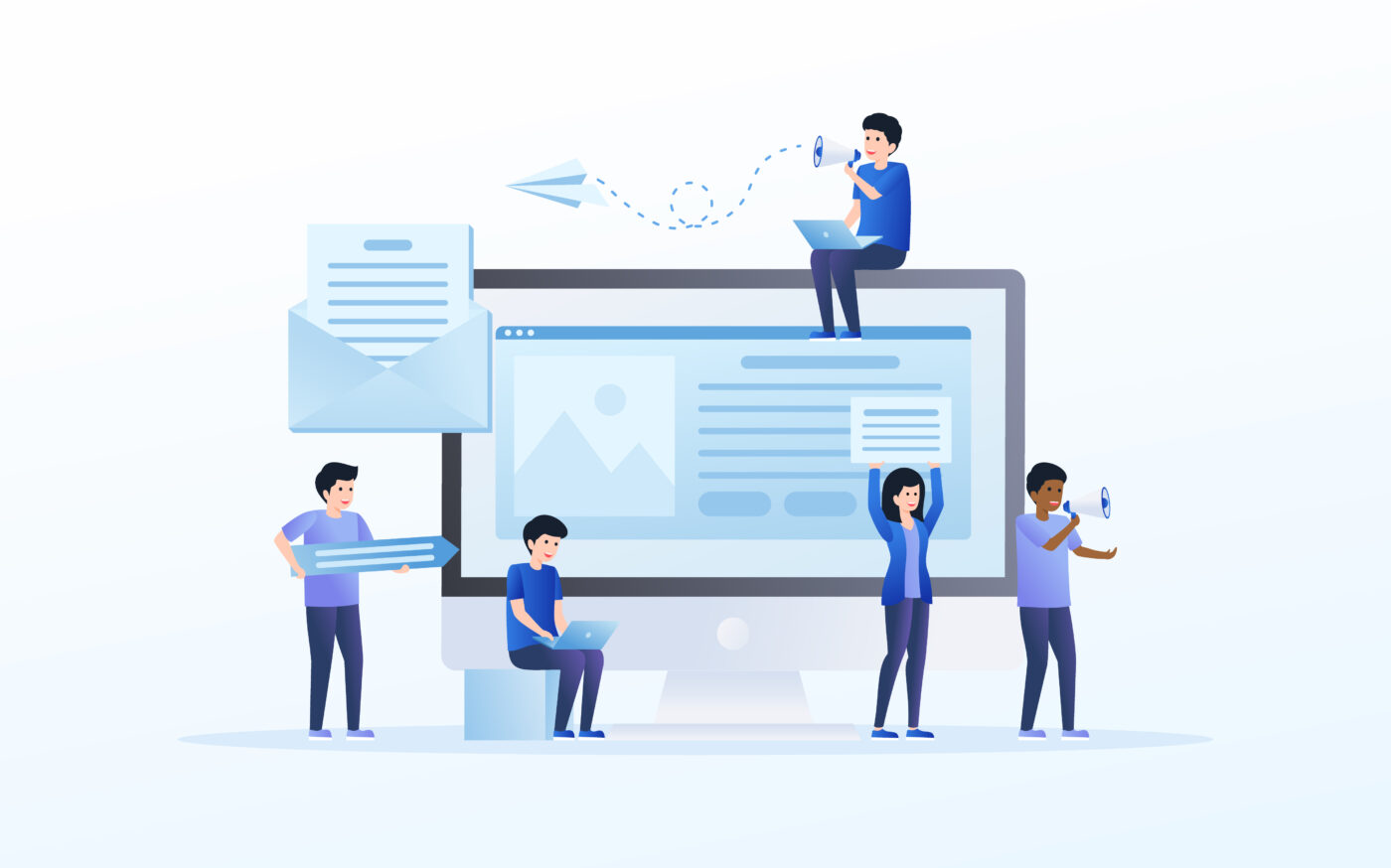
アメブロに写真をアップロードした際、本来は縦向きに表示されるはずの画像が横向きになってしまう現象には、いくつかの共通する原因があります。大半のケースでは、写真データに含まれる「EXIF情報」が回転エラーを引き起こしているのが主な要因です。
EXIFとは、撮影に使用したカメラやスマートフォンが自動的に付与するデータで、撮影時の向きや日時、レンズの絞り値など多岐にわたる情報を含んでいます。ところが、このEXIF情報をアメブロ側がうまく読み取れない場合、正しい方向での表示ができなくなるのです。
また、パソコン上で画像を回転させてからアップロードしたのに、依然として横向きのまま表示されることも少なくありません。これは、OS標準の機能で回転させただけでは、EXIFの回転情報そのものが更新されない場合があるためです。
さらに、撮影に使用した端末やアプリによっては、画像を自動補正する仕組みが備わっていることもあり、端末上では正常に見えていても、実際にはEXIF情報が横向きのまま残っているケースもあります。
こうした原因を理解せずにいると、画像を何度回転させても改善されないという悪循環に陥りがちです。下記のようなポイントを把握しておくと、なぜ画像が横向きになってしまうのかをスムーズに理解できるでしょう。
- EXIF情報が原因で回転エラーが発生
- 端末上の見た目と実際の向きデータが一致しない場合がある
- PCの回転機能だけではEXIFが更新されないことが多い
- アメブロやSNS側がメタデータを正しく処理しきれないケースも存在
正しい向きで写真を載せるには、EXIF情報を削除したり、あらかじめ回転後の状態で新たに保存し直すなどの対処が必要です。
こうしたポイントを押さえておくだけでも、ブログに横向き写真が掲載されるトラブルを大幅に減らすことができます。
EXIF情報による回転エラーとは
EXIF情報とは、撮影に使われたカメラやスマートフォンが自動で写真データに付与する「メタデータ」です。撮影日時や位置情報、カメラの露出設定、解像度、撮影時の向きなど、多岐にわたる項目が含まれています。
たとえば、スマホを縦向きに構えて撮影した場合、EXIFには「縦方向で撮影された」という情報が記録され、端末や対応アプリはこれを読み取って正しい向きで表示しているのです。しかし、アメブロなどのブログサービスによっては、この向き情報をうまく認識できないケースがあり、結果として写真が横向きに表示されることがあります。
特に厄介なのは、スマホやPCで「回転」操作を行っているのに、実際はEXIF情報自体が変更されていない場合です。
見た目のプレビュー画面では正しくなったように見えていても、EXIF情報が残っている限り、アメブロ側で再び横向きにされる可能性が高いのです。もし「画像を回転させたのにアップロード後も横向き」という状況が起きたら、まずはこのEXIF情報が原因になっていないかを疑ってみるのがおすすめです。
- 画像編集ソフトや専用アプリでEXIF情報の回転タグを更新または削除
- スマホのスクリーンショット機能を使って再生成し、余分なメタデータを除去
- アップロード前に画像の回転情報が正しく反映されているかプレビューで確認
- 端末によっては撮影時の向き補正が自動的に行われるため、事前設定の見直しも有効
また、EXIFには位置情報(ジオタグ)やカメラの型番など、ブログ公開時にはあまり必要のない情報が含まれています。プライバシー保護の観点からも、必要に応じてこれらを削除しておくと良いでしょう。EXIFを削除すれば横向きになるリスクを同時に減らせるので、一石二鳥の対策といえます。
もし、画像編集ソフトの設定や使い方が分からない場合は、スマホであればアプリストア、PCならフリーソフトなどを調べて、EXIFを消去できるツールを導入してみると良いでしょう。
EXIF情報による回転エラーは意外に多くのブロガーが直面する問題ですが、その仕組みを理解しておけば簡単に対策できます。撮影時からアップロード前までの各ステップでEXIFの取り扱いに気を配るだけで、アメブロに正しい向きで写真を掲載できるようになります。
PC上で回転しても反映されない理由
パソコン上で画像を右回転・左回転といった操作を行ったにもかかわらず、アメブロにアップロードすると横向きのままになってしまうことは珍しくありません。これは、WindowsやmacOSなどのOS標準機能で回転しただけでは、写真データに含まれるEXIF情報が書き換えられないケースがあるためです。
たとえば、WindowsのフォトビューアやmacOSのプレビューを使って回転させても、実際のファイルに保存されるのは「回転後の見た目」だけで、EXIFに記録された回転タグ自体が更新されていない場合があります。
この問題を解決するには、下記のようにEXIF情報までしっかり更新できるソフトや手順で保存し直す必要があります。
| 方法 | 具体的な手順 |
|---|---|
| 画像編集ソフト | PhotoshopやGIMPなどで画像を開き、回転後に「別名で保存」を行う。保存形式をJPEGにするときにEXIFを削除するオプションが選べる場合もあり |
| ペイント(Windows) | 画像を右クリックし、「プログラムから開く」→「ペイント」を選択。ペイント上で回転を行ったあと、「別名で保存」すればEXIF情報が再書き込みされることが多い |
| EXIF削除ツール | フリーソフトやWebサービスを利用し、不要なメタデータを一括消去。回転もセットで行えるものを使えばスムーズに正しい向きで保存可能 |
こうしたツールを活用すると、単に見た目を回転させるだけでなく、ファイル内部のメタデータまで更新できるため、アメブロにアップロードしたあともきちんと縦向きの状態を維持できます。逆に、OS標準の簡易回転機能ではEXIFの回転タグがそのまま残ってしまい、ブログ側では「回転前の向きが正しい」と認識されるケースが多いのです。
また、パソコンからアメブロに画像をアップする際、サイズや解像度が大きい場合は圧縮や縮小も同時に行うとよいでしょう。
EXIF情報が多く含まれている高解像度の写真をそのまま投稿すると、横向き問題以外にもページ表示が重くなるなどのデメリットが生じます。回転操作とあわせてリサイズやファイル形式の変更を行うことで、ブログを快適に閲覧できるページに仕上げられます。
PCで回転させたのに反映されない原因を把握していれば、あとは適切なソフトや手順を用意するだけでスムーズに対処が可能です。自分の環境に合った方法を取り入れれば、撮影後からアップロードまでの作業工程が一層効率的になるでしょう。
iOS端末での横向き対処法

iOS端末で撮影した写真をアメブロにアップロードすると、まれに縦向きのはずの画像が横向きになってしまうことがあります。これはiPhoneやiPadが撮影時に自動付与するEXIF情報が影響しているケースが多く、端末上では正しく表示されていても、アメブロ側がその回転データを正しく認識できないといった問題を引き起こすのです。
特に、iPhoneで撮影した後に写真アプリの「編集」機能などを使わずにそのままアップロードすると、撮影時の向き情報がそのまま残り、アメブロでは横向きに見えてしまうことがあります。
また、画像のサイズが大きい場合や、写真を一度パソコンに移してから投稿する場合なども要注意です。パソコンで見たときに正しく回転できていたと思っても、EXIFの回転タグ自体が更新されていないと、アメブロ上で横向きになってしまうのです。
こうしたトラブルを回避するには、iOS端末特有の仕様を理解し、正しい手順で画像を再生成することがポイントになります。
下記のように、アップロード前に一手間加えるだけで、横向き表示の悩みを大幅に減らすことが可能です。
- スクリーンキャプチャ機能で再度撮影し、EXIF情報を消去
- 編集アプリを使って回転タグを更新または削除しておく
- 必要に応じて解像度を落とし、アメブロに適したサイズに調整
- 投稿前にプレビュー機能で必ず向きを確認
iOS端末はカメラ性能が高く、手軽にきれいな写真を撮れますが、EXIFに関する管理はユーザー任せの部分が大きいです。スクリーンキャプチャなどの手法を知っておくだけでも、日常的に使う写真投稿がスムーズになり、ブログのレイアウトを美しく保てます。
スクリーンキャプチャを活用するメリット
iOS端末の写真が横向きになってしまう大きな原因は、EXIF情報に記録された撮影時の回転データです。これを回避するためのシンプルな方法として、「スクリーンキャプチャを使って画像を再生成する」手段があります。
スクリーンキャプチャとは、iPhoneやiPadの画面に表示されているものをそのまま画像として保存する機能で、通常の撮影データとは異なり、EXIF情報をほとんど含まないのが特徴です。そのため、投稿先のサービスがEXIFに対応していなくても、横向き表示のエラーが起こりにくくなります。
具体的には、次の手順でスクリーンキャプチャを行います。
- まず、iPhoneまたはiPadで写真を開き、正しい向きで全画面表示にする
- 端末のボタン操作(機種によって異なる)でスクリーンキャプチャを撮影
- カメラロールに保存されるスクリーンキャプチャ画像を確認し、不要な部分があれば編集でトリミング
- 編集したスクリーンキャプチャをアメブロにアップロード
こうすることで、EXIF情報による回転タグの影響をほぼ受けずに、ブログに正しい向きで掲載できるようになります。さらに、位置情報やカメラの型番といった不要なメタデータが含まれないため、プライバシー保護の観点からも安全性が高まります。
もし大きな画素数の写真を投稿する際に「横向き問題」だけでなく「ファイルサイズが大きすぎる」という悩みがある場合、スクリーンキャプチャは解像度を下げる効果も期待できるため、ページ表示の軽量化にも役立ちます。
- EXIF情報がほぼ含まれず、横向きエラーを回避しやすい
- 位置情報や撮影機種データなどのプライバシー情報が消える
- 実際の画面に忠実な画像が得られ、トリミングで余白も簡単に調整可能
- 大きな写真データを適度に圧縮し、アメブロの読み込み速度を改善
ただし、スクリーンキャプチャを撮影する際には、オリジナル写真に比べて解像度が下がってしまう点に留意する必要があります。高精細な画像をそのまま活かしたい場合は別の方法を検討するのも良いでしょう。
しかし、多くのブログ記事ではそこまで高解像度の写真は必要ないことが多いため、手軽にトラブルを回避したい場合はスクリーンキャプチャが非常に有効な手段といえます。アメブロを含めた各種SNSやブログサービスで、横向き画像のエラーが頻繁に発生する方は、ぜひ一度お試しください。
画像を再生成してEXIFを削除する手順
iOS端末の写真が横向き表示になってしまう問題を根本的に解決したい場合は、EXIF情報を削除したうえで正しい向きで画像を再生成する方法が有効です。
単にスクリーンキャプチャを撮るだけでもEXIFを排除できますが、元の写真をなるべく高い画質で活かしたい方には、画像編集アプリやWebツールを使ってEXIF情報を削除・編集する手順がおすすめです。以下の表のように、いくつかのアプローチが存在しますので、自分の利用環境や目的に合わせて選んでみてください。
| 方法 | 具体的な手順・特徴 |
|---|---|
| 画像編集アプリ | iPhone/iPad向けの無料・有料アプリを利用し、写真を読み込んで「回転」や「トリミング」を実施。保存時にEXIF情報を除去する設定があるアプリを選ぶと、回転タグを含む不要データを削除できる |
| オンラインツール | ブラウザ上で画像をアップロードし、EXIF削除と回転処理を同時に行うWebサービス。アプリをインストールしなくても、Safariなどのブラウザがあれば操作可能。処理後にダウンロードした画像をアメブロへ投稿 |
| PCソフトで編集 | パソコンに画像を取り込み、PhotoshopやGIMPなどのソフトでEXIFを削除。Windows標準のペイントでも回転後に「別名で保存」すればメタデータを再構成できる場合があるため、実質的にEXIF除去が可能 |
具体的にアプリでEXIFを削除しながら回転させるには、まず写真を読み込んだら「回転」メニューで正しい向きに整え、その後「メタデータを除去して保存」などの項目を選びます。アプリによって設定項目や呼び名は異なりますが、最近は「EXIF除去」や「メタデータクリーニング」といった機能を持つものが増えているので探してみると良いでしょう。
オンラインツールの場合も、アップロードと同時に「EXIFを削除する」「写真を回転する」などのオプションをチェックするだけで、ブラウザからダウンロード可能な形で新しい画像が得られます。
さらに、WindowsやmacOSの標準アプリではEXIFの一部しか更新されないことがあるため、回転操作のあとに「メタデータを完全に再書き込みしているか」を確認することも大切です。
もし不安がある場合は「iOSで撮った写真を手軽に編集できるアプリ」や「EXIF削除専門のツール」を活用するとスムーズです。こうして作成した再生成画像をアメブロにアップロードすれば、ほぼ確実に正しい向きが保たれますし、位置情報などのプライバシー面で不安を感じる情報も丸ごと除去できるため一石二鳥です。
このように、単なる回転操作だけでなく、EXIFの扱いまで含めて調整することが横向き問題を防ぐ鍵となります。
iOS端末の高画質な写真をブログで活かしたい場合でも、少しの手間を加えるだけでトラブルを回避できるので、ぜひ取り入れてみてください。アプリやツールの使い方に慣れてくると、写真の投稿作業もスムーズに進むようになり、アメブロの更新もますます楽しくなるでしょう。
Android端末での横向き対処法
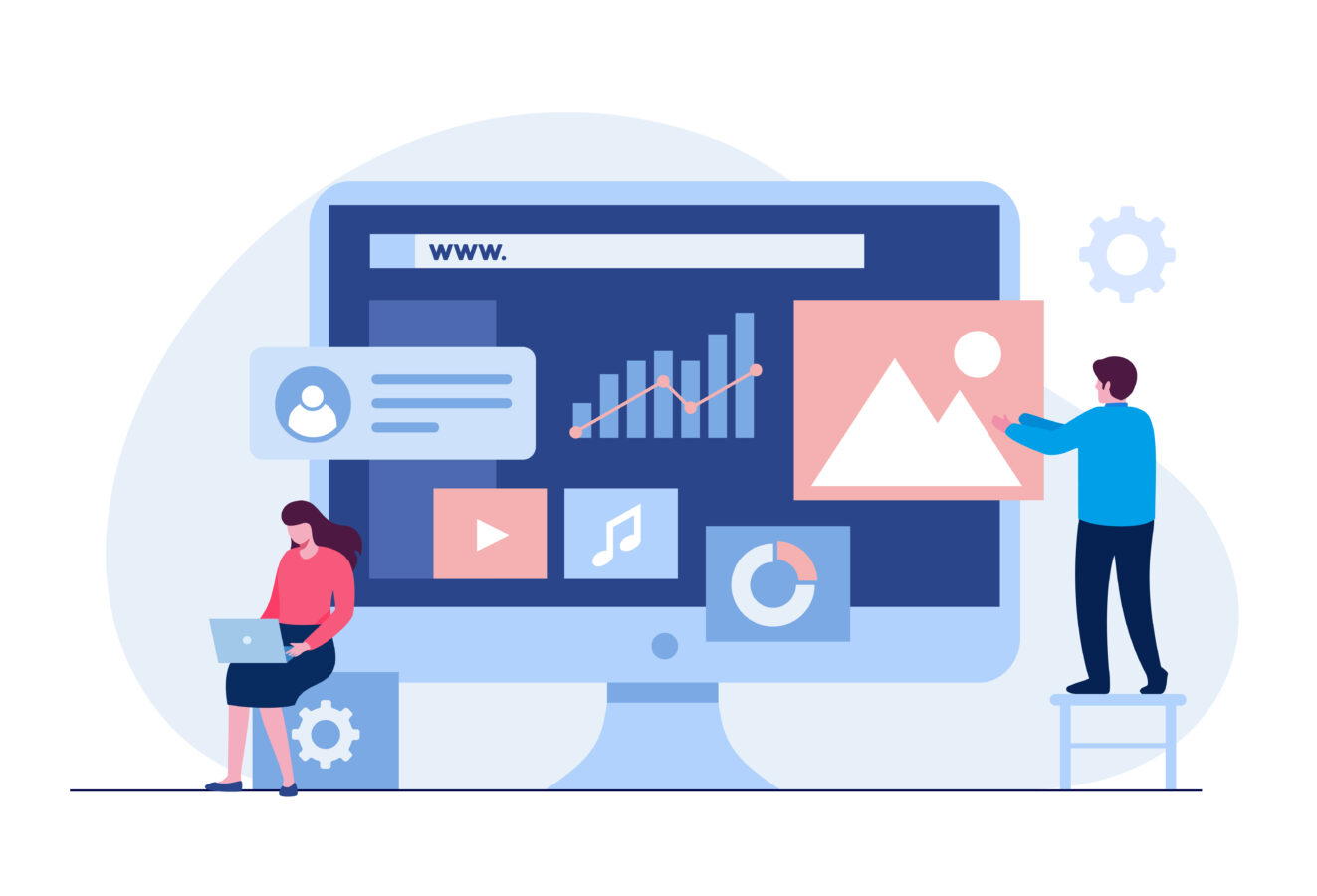
Android端末で撮影した写真をアメブロにアップロードした際、意図しない向きで表示されてしまう原因は、iOS同様にEXIF情報が関係しているケースが多いです。
Androidスマホの標準カメラやギャラリーアプリには回転・編集機能が備わっていますが、そこだけで回転情報が正しく更新されない場合もあるため、アメブロに投稿すると再び横向きになってしまうことがあります。とくに、端末独自の編集機能では見た目だけが回転している状態になり、実際のEXIFタグが書き換わっていない場合も珍しくありません。
また、Android端末はメーカーやOSバージョン、カスタムUIによって撮影時の設定やメタデータの管理方法が微妙に異なるため、一部の機種では横向きエラーが起きやすいと感じるユーザーもいます。
こうした状況を回避するには、正しい向きで写真を再保存したうえで、余分なEXIF情報を削除することが効果的です。下記に紹介する方法を取り入れることで、単に端末上で回転を行うだけに比べ、投稿時の横向きエラーを大幅に減らすことができるでしょう。
- ギャラリーや写真編集アプリで回転&再保存する
- 外部アプリを使ってEXIF情報を削除・更新
- アメブロ公式アプリを使い、投稿時に不要データを自動的に除去
- 投稿前に必ずプレビュー画面を確認し、向きが正常かチェック
こうした対処を行えば、Android端末で撮影した写真をアメブロにスムーズに掲載でき、閲覧者にとっても見やすいブログ作りが可能になります。
次の見出しでは、具体的なアプリ活用のステップと、アメブロ公式アプリでの自動削除機能について詳しく解説します。
アプリを使った回転と再保存の方法
Android端末には、標準のギャラリーアプリやカメラアプリ以外にも、多数の写真編集アプリが存在します。これらのアプリを活用すると、ただ単に見た目を回転させるだけでなく、EXIF情報を再設定してくれる場合が多いため、アメブロに投稿しても横向きエラーが起きにくくなります。
たとえば、下記のような工程で作業すれば、正しい向きで写真を再保存し、EXIF情報までまとめて整備できます。
- 画像編集アプリ(例:PicsArt、Adobe Lightroomなど)をインストールまたは起動
- 対象となる写真を読み込む(ギャラリーから「共有」機能で直接アプリに送るとスムーズ)
- 「回転」や「傾き調整」などの機能を使い、正しい向きに変更
- 「保存」もしくは「書き出し」時に「EXIF情報を保持しない」設定があればONにする
- 保存先のギャラリーに新しい画像が生成されるので、これをアメブロに投稿
アプリによっては、「EXIF情報を保持しない」「メタデータ削除」などの設定項目がない場合もあるため、その際は別の写真編集アプリやEXIF削除専用のツールを試してみると良いでしょう。
また、保存時に「画質の選択」「解像度調整」などのオプションが表示されることもあります。アメブロ上で写真が大きすぎると表示が重くなるため、横向き問題の解決と同時に、適度な解像度に縮小してしまうのもおすすめです。
- 見た目だけでなく、EXIFタグまで更新・削除できる
- 写真の向き調整と解像度変更を一度に完結できる
- 複数の画像をまとめて処理できるアプリも多い
- カンタンなフィルターや文字入れなどの追加編集も可能
このように、アプリを使った回転と再保存は、初心者でも取り組みやすく、かつEXIFデータを含めて画像を最適化できる方法です。標準ギャラリーの回転操作では解決しきれなかった横向き問題も、適切なアプリを選べば簡単に克服できます。
もし、お気に入りの写真編集アプリがない場合は、一度「EXIF 削除」「写真 回転」などのキーワードで検索し、使いやすいツールを探してみるとよいでしょう。
アメブロ公式アプリでEXIF情報を自動削除
Androidスマホにアメブロ公式アプリをインストールしている場合は、写真を投稿する際に自動的にEXIF情報を削除してくれる機能を活かすことができます。
これはアメブロ側がユーザーのプライバシー保護などの観点から導入している仕組みで、位置情報を含む不要なメタデータを投稿と同時に取り除いてくれるため、横向きエラーの発生リスクが減るのです。実際、EXIFによる回転タグが削除されることで、アメブロ上では「フラットな状態の画像」として処理され、意図しない回転が起きにくくなります。
ただし、この機能が必ずしもあらゆる端末・状況で有効というわけではなく、OSバージョンやアプリのアップデート状況によって挙動が異なる場合もあります。
また、EXIFタグが消えることで写真の正しい向きがわからなくなり、逆に横向きのままアップされるというケースもゼロではありません。もし公式アプリを利用していても横向き問題が解消しないようであれば、事前にギャラリーや画像編集アプリで回転&再保存を行うとより確実です。
下記のように公式アプリを使って投稿すれば、手動でEXIFを削除する手間を省きながらも、それなりに横向きトラブルを減らせる利点があります。
| 手順 | 説明 |
|---|---|
| 1. 画像添付 | アメブロ公式アプリから記事投稿画面に進み、「画像を挿入」をタップし、投稿したい写真を選ぶ |
| 2. 確認 | プレビュー画面で写真の向きをチェック。もし横向きなら、ギャラリー等で事前に回転修正しておく |
| 3. EXIF削除 | 投稿のタイミングでアプリ側がEXIF情報を自動除去。ただし、100%保証ではないため注意 |
| 4. 公開 | 記事を公開して表示を確かめる。もし向きが合わない場合は、写真編集アプリでの再編集を検討 |
- 自動EXIF削除機能が正常に働かない場合がある
- そもそも写真が横向きで撮影されている場合は、事前の編集が必須
このように、アメブロ公式アプリでEXIF情報を消去できるのは大きなメリットですが、端末やバージョンによっては完全な解決策にならない可能性もあります。
最終的には「写真編集アプリで向きを修正」→「EXIFを削除」→「公式アプリで投稿」といった流れを確立しておくと、横向き画像のトラブルに悩まされずに済むでしょう。Android端末で頻繁にブログ投稿を行う方は、ぜひ一度この方法を試してみてください。
パソコンを使った画像回転のポイント
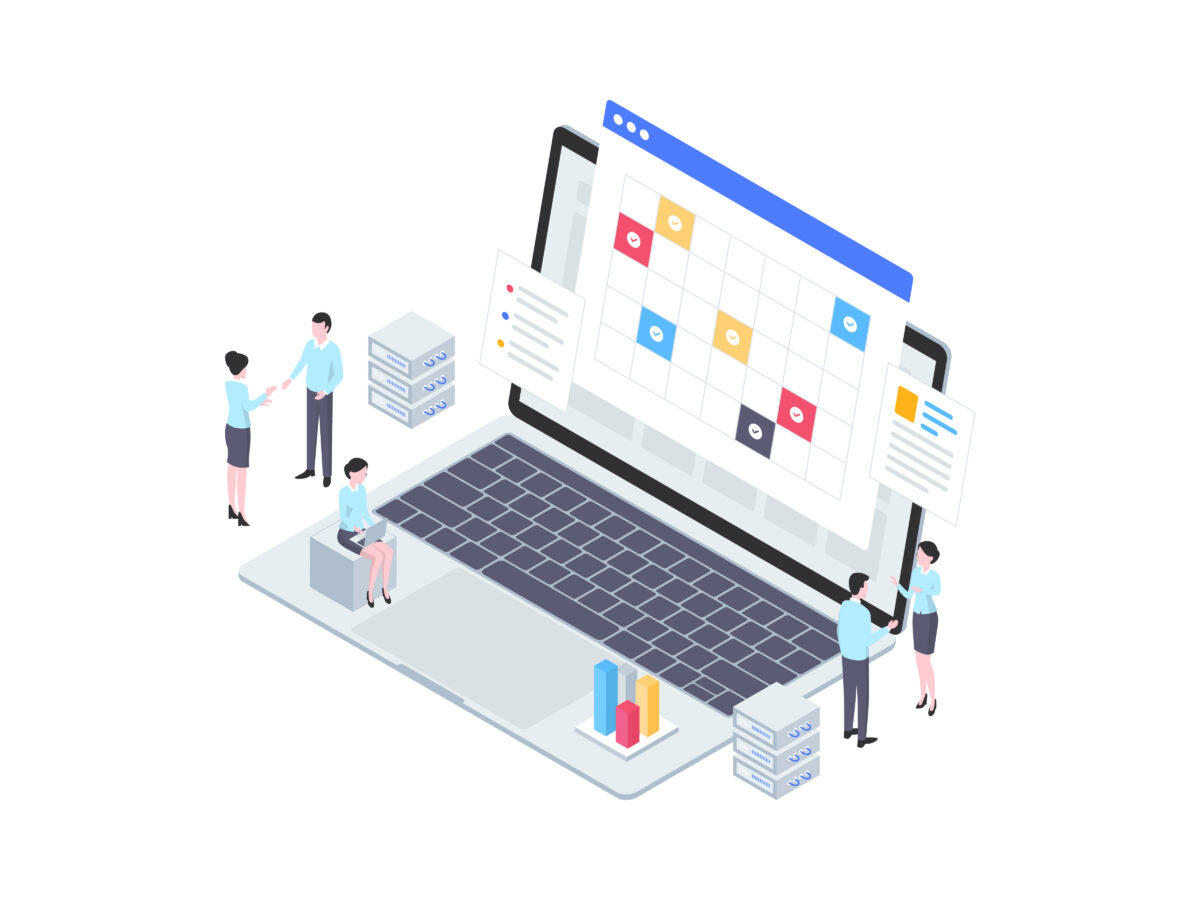
アメブロに写真を投稿する際、パソコンからアップロードしたはずの縦向き写真が、実際には横向きになってしまうトラブルに悩む方も多いのではないでしょうか。スマホと同様に、パソコンで撮影した画像やスマホから転送した写真にもEXIF情報が含まれている可能性があります。
通常はWindowsやmacOSの標準機能で簡単に回転させることができますが、それだけではEXIF情報が更新されず、ブログ上で思わぬ向きになるケースがあるのです。ここでは、パソコンを使って画像の回転を確実に反映させるためのポイントを解説します。
まず把握しておきたいのは、OS標準機能やエクスプローラー上で右クリックして行う回転操作は、見た目だけしか変わらない可能性があるという点です。実際にはファイルのメタデータが書き換えられていない場合、アメブロにアップロードした際に再度「横向き」表示に戻ってしまうことがあります。
そこでおすすめなのが、ペイントなどの画像編集ソフトを利用して、確実に回転情報を再記録する方法です。さらに「別名で保存」機能を使ってファイルを新しく生成すれば、不要なEXIF情報を整理しながら保存することも可能です。
下記の手順を踏めば、パソコンから投稿する画像の向きを正しく反映できるようになるでしょう。
- Windowsユーザーはペイントなどの標準アプリを賢く利用
- macOSユーザーは「プレビュー」機能だけでなくサードパーティソフトを検討
- 別名保存する際に、画像の回転情報および必要最小限のメタデータのみを残す
- 大きめの写真はリサイズしてから投稿することで、読み込み速度の問題も同時に解決
こうした一手間を加えるだけで、横向き写真のトラブルを大幅に減らせるだけでなく、ブログ運営全体の作業効率も上がります。
特に、パソコンで一括編集を行う方は、画像管理ソフトやEXIF削除ツールを使いこなせば、複数の写真をまとめて回転・リサイズ・EXIF除去することができるため、記事の更新スピードも格段に速くなるでしょう。
ペイントで確実に向きを修正する方法
Windowsユーザーにとって手軽に利用できる標準アプリといえば、やはり「ペイント」が挙げられます。多機能な画像編集ソフトほど細かい設定はできないかもしれませんが、ちょっとした回転修正やメタデータの再書き込みには十分対応可能です。
最大のメリットは、追加のインストールが不要で、ほぼすべてのWindows環境にプリインストールされていることです。また、操作がシンプルなので、画像編集に不慣れな方でも手軽に扱うことができます。
それでは、ペイントを使った回転手順を見てみましょう。
- 回転させたい画像ファイルを右クリックし、「プログラムから開く」→「ペイント」を選択
- ペイントが起動したら、上部メニューにある「回転」ボタンをクリックして、正しい向きを指定
- 縦向きになったことを確認したら、「ファイル」→「名前を付けて保存」を選ぶ
- JPEG形式などを選び、新しいファイル名で保存(元データと区別できるような名前を付ける)
- 再生成されたファイルをアメブロへアップロード
以上のステップを踏むことで、ペイントが内部的にEXIF情報を再構成し、正しい回転タグを付与して
くれる可能性が高まります。単にエクスプローラー上で右クリックして回転するだけの場合と比べて、アメブロへアップロードしたときに横向きになるリスクを大幅に減らせます。
- 追加ソフトを導入する手間が不要
- 簡単な操作で初心者でも扱いやすい
- 別名保存することで元データを損なわない
- 複数の画像を同時に編集するときも作業がスムーズ
なお、ペイントは高度な画像加工には向いていないため、トリミングや文字入れなど細かい装飾をしたい場合は、ほかの編集ソフトを検討するのもひとつの手です。それでも、写真の向きを揃えてEXIF情報まで更新するには十分な機能を備えています。
もし回転したはずの画像をアメブロにアップロードしても問題が解決しない場合は、別名保存時にEXIF情報が部分的に残っている可能性があります。その場合はEXIF削除ツールを試すか、Photoshopなどのプロ向けソフトでメタデータを完全に書き換えてみるとよいでしょう。
別名保存で向き情報を正しく反映させるコツ
写真を回転したはずなのにアメブロで横向きになってしまう原因は、多くの場合、EXIF情報の回転タグが更新されていないことにあります。
WindowsのフォトビューアやmacOSのプレビュー機能などで回転させても、見た目だけしか変わっておらず、データ内部のメタデータが正しく書き換わっていないケースが少なくありません。そこで重要になるのが「別名保存」で新しいファイルを生成するという手順です。
具体的には、以下の方法を取ることで、正しく向き情報を反映させることができます。
| 操作手順 | 説明 |
|---|---|
| 画像の開き方 | Windowsならペイント、macOSならプレビュー、あるいはPhotoshopなどのソフトを使って画像を開く |
| 回転操作 | ソフトの回転機能を利用し、正しい縦・横向きに調整 |
| 別名で保存 | 「上書き保存」ではなく、「名前を付けて保存」を選択。JPEGなどの形式で新規ファイルとして書き出す |
| 再アップロード | 作成された新しいファイルをアメブロにアップロードし、向きをプレビューで確認 |
- ソフトによってはEXIF情報を完全に更新しないものもある
- 画像形式を変更(例:PNG→JPEG)すると画質に影響が出る場合がある
この「別名保存」のステップを踏むことで、回転後の画像が新たに構築されたファイルとして存在するため、EXIFの回転タグも上書きされる可能性が高まります。
特に、WindowsのフォトアプリやmacOSのプレビューなどでは、上書き保存を行ってもEXIFタグが残ったままという状況が多々あるため、横向き問題が解決されないことがよくあります。別名保存を徹底すれば、このリスクを大きく減らせるのです。
また、画像形式を切り替える際には、最適な画質とサイズのバランスも考慮するとよいでしょう。ブログに掲載する場合は、ファイルサイズが大きすぎると読み込み速度に影響します。適宜リサイズや圧縮を行いながら、正しい向きのデータを作成すると、ユーザー体験の向上にもつながります。
もし何度やっても向きが合わない場合は、EXIF削除ツールや高度な画像編集ソフトを利用して、回転タグを完全に消去することも検討してみてください。こうしたステップを踏み重ねることで、パソコンからのアップロード時にもスムーズに正しい向きの写真を掲載できるようになり、アメブロでのビジュアル面を効果的に整えることができるでしょう。
まとめ
アメブロで画像が横向きに表示される原因の多くは、写真データに含まれるEXIF情報が関係しています。デバイスや編集アプリによっては、この情報を正しく扱えず、意図と違う向きで投稿されてしまうことがあるのです。
しかし、スクリーンキャプチャや画像編集ソフトを使ってEXIF情報を削除したり、正しい向きで再生成したりするだけで、問題は簡単に解決できます。トラブルの原因を理解し、手元のツールを上手に活用すれば、いつでもキレイな向きの写真をアメブロにアップできるようになるでしょう。